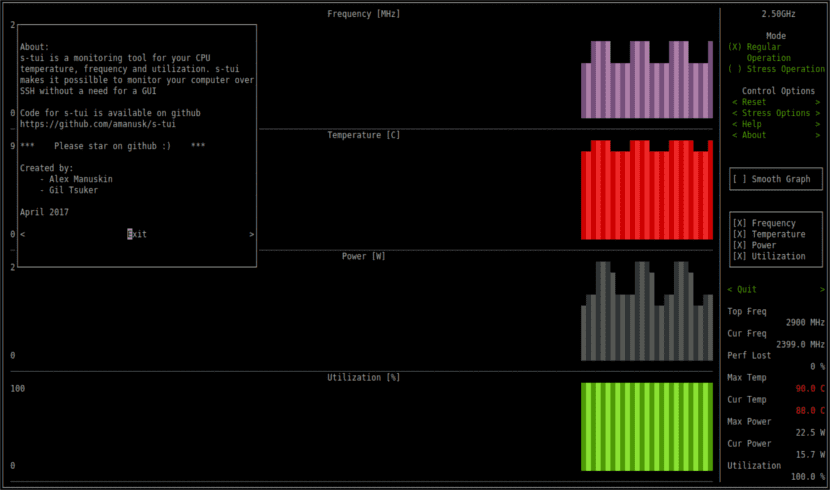
Dalam artikel seterusnya kita akan melihat Stress Terminal UI atau "s-tui". Ini adalah alat terminal yang direka untuk menguji tekanan dan memantau CPU kami yang menggunakan Gnu / Linux. Ia adalah program yang tidak memerlukan pelayan X dan ini menunjukkan kekerapan penggunaan suhu CPU dan penggunaan kuasa secara grafik. Ia ditulis dalam Python dan dikembangkan oleh Alex Manuskin.
Menjalankan ujian tekanan pada komputer mungkin berguna jika anda ingin menguji sama ada ujian tekanan penyelesaian penyejukan berfungsi atau jika apa yang kita perlukan untuk memastikan kita mempunyai overclock stabil. Mengesan terlalu panas mudah dilakukan dengan s-tui, apabila anda melihat penurunan frekuensi. Ini juga akan menunjukkan kepada kita prestasi hilang.
Oleh kerana alat ini berfungsi di terminal, ia akan memungkinkan kita gunakannya melalui SSH. Ini berguna untuk memantau pelayan, PC kecil seperti Raspberry-pi, atau hanya jika anda suka menggunakan terminal.
Satu titik terhadap alat ini ialah s-tui tidak menunjukkan maklumat khusus mengenai proses berjalan dalam sistem. Lihat sahaja keadaan umum. Sekiranya apa yang kita cari adalah alat yang memberi kita maklumat mengenai proses individu atau untuk menguruskan proses ini, s-tui tidak akan membantu kita.
Pasang s-tui dari PPA di Ubuntu
Pemasangan juga tersedia untuk dipasang menggunakan pip atau dari a PPA untuk sistem Ubuntu. Untuk memasang s-tui dari PPA, kita hanya perlu membuka terminal (Ctrl + Alt + T) dan melaksanakan perintah berikut:
sudo add-apt-repository ppa:amanusk/python-s-tui && sudo apt update && sudo apt install python-s-tui
Untuk melancarkan program, dari terminal kita hanya perlu tulis 's-tui'.
Kita boleh menambah lebih banyak pilihan pada program dengan memasang tekanan. Dengan pakej ini kita dapat melakukan ujian tekanan. Memasang pakej ini adalah pilihan, tetapi berfungsi dengan baik. Untuk melakukan ini, dari terminal kami menulis:
sudo apt install stress
Sekiranya kita menggunakan tekanan, kita dapat menonjolkan CPU. Sekiranya kita memilih mod operasi ini, kita akan melihat bahawa semua grafik akan bergerak ke nilai maksimumnya.
Pilihan UI Terminal Tekanan
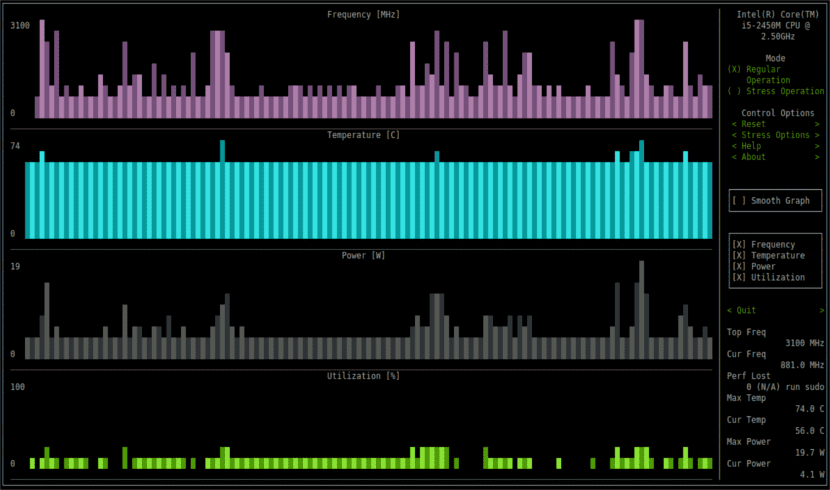
Secara lalai, s-tui akan cuba menunjukkan semua sensor yang dapat dikesannya dalam sistem. Secara lalai, sensor yang akan ditunjukkan adalah berikut:
- Kekerapan
- temperatura
- Penggunaan
- Kuasa
Program ini mempunyai antara muka yang bagus dan bersihkannya. Sekiranya anda mahukan grafik dengan garis besar yang lancar, ini adalah pilihan yang sangat baik. Salah satu grafik yang akan ditunjukkan oleh s-tui kepada kita adalah salah satu grafik di mana kita dapat melihat graf kuasa. Mempunyai pembacaan kuasa dapat membantu kita menilai penggunaan kuasa komputer riba yang kita gunakan sebagai pelayan. Sebenarnya hanya terdapat pada CPU Intel.
Sekiranya sensor tidak tersedia, grafik untuk sensor tersebut tidak akan muncul. Disana ada pilihan tambahan tersedia dari dalam antara muka alat. Kita boleh mengkonfigurasi beban agar berjalan dalam keadaan tertekan dengan memilih "pilihan ketegangan".
Kita boleh memilih untuk menekankan memori / cakera atau menjalankan bilangan yang berbeza Teras CPU. Lalai adalah bilangan teras maksimum yang tersedia untuk muatan maksimum.
Sekiranya yang kami mahukan adalah menyimpan data yang dikumpulkan, anda boleh memulakannya s-tui dengan bendera –csv. Ini akan membuat fail CSV dengan semua data yang dikumpulkan semasa pelaksanaan alat.
Untuk melihat pilihan CLI yang lain, kita hanya perlu melaksanakannya "s-awak –membantu"Untuk mendapatkan pertolongan.
keserasian
Alat ini diuji untuk berfungsi Sistem X86 (Intel / AMD) dan juga ARM. Contohnya, s-tui boleh dijalankan pada Raspberry-pi dan PC papan tunggal yang lain. Sokongan untuk lebih banyak sistem semakin meningkat dan kami boleh memintanya di halaman Github projek itu.
Nyahpasang s-tui
Untuk menghilangkan program ini dari sistem operasi kami, kami hanya perlu membuka terminal dan menulis perintah berikut di dalamnya. Untuk memulakan, kami akan menyahpasang program dengan:
sudo apt remove python-s-tui
Sekarang kita hanya perlu mengeluarkan PPA dari senarai kita. Kami akan mencapainya dengan menulis:
sudo add-apt-repository -r ppa:amanusk/python-s-tui
clomid clomid http://clomid.work